Cum să configurați ExpressVPN pe Mi Box
Acest tutorial vă va arăta cum să configura aplicația ExpressVPN pe Mi Box.
Notă: Înainte de a începe, asigurați-vă că aveți dispozitivul Mi Box configurat corect. Pentru instrucțiuni, consultați instrucțiunile furnizate împreună cu Mi Box sau accesați site-ul Xiaomi.
Există două moduri de a descărca aplicația Android ExpressVPN în Mi Box. Poti:
- Descărcați aplicația ExpressVPN din Magazinul Google Play sau
- Încărcați aplicația ExpressVPN APK pe Mi Box
ExpressVPN recomandă cea de-a doua abordare dacă dumneavoastră, dacă Mi Box rulează o versiune de Android mai veche de 5.0 (Lollipop) sau dacă nu puteți accesa Magazinul Google Play.
Descărcați aplicația Android ExpressVPN de pe Google Play
În caseta dvs. Mi, mergeți la Magazin Google Play.
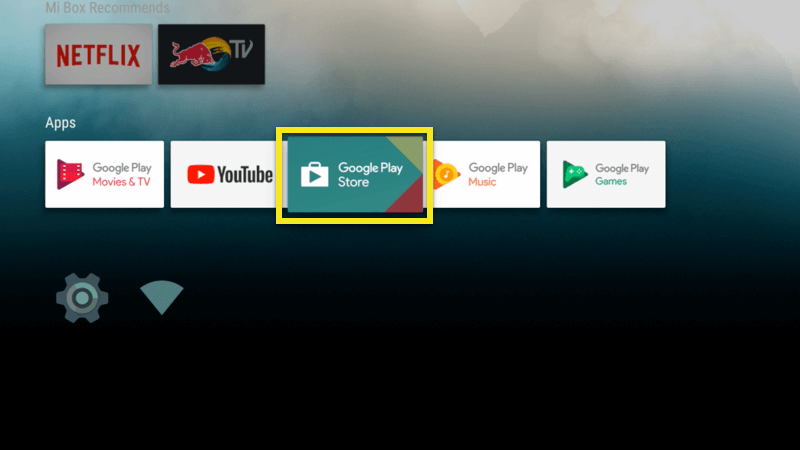
Caută ExpressVPN. Ar trebui să vedeți aplicația Android ExpressVPN în rezultatele căutării.
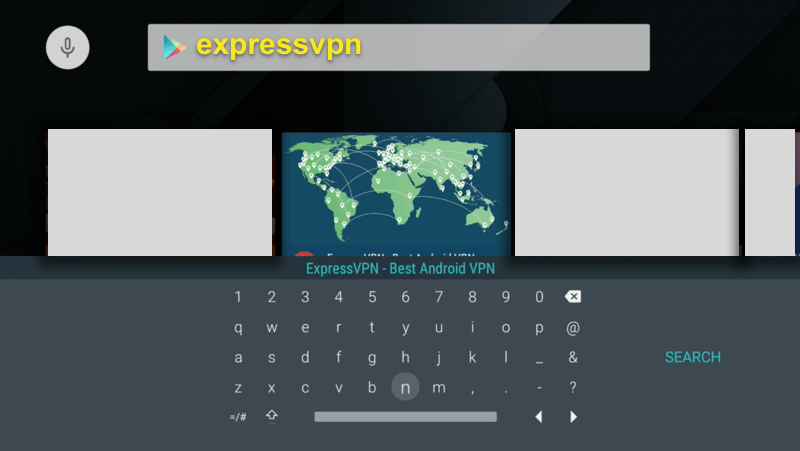
Deschideți pagina aplicației ExpressVPN și selectați INSTALARE.
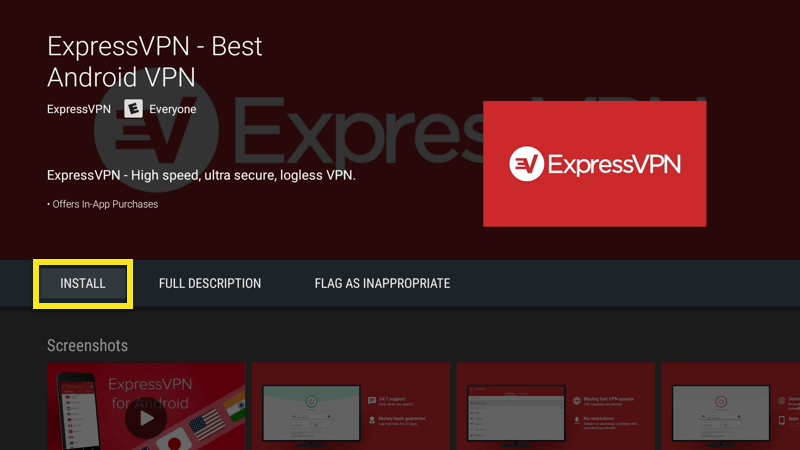
Va trebui să confirmați permisiunile pentru aplicații înainte de a continua. Selectați Accept a continua.
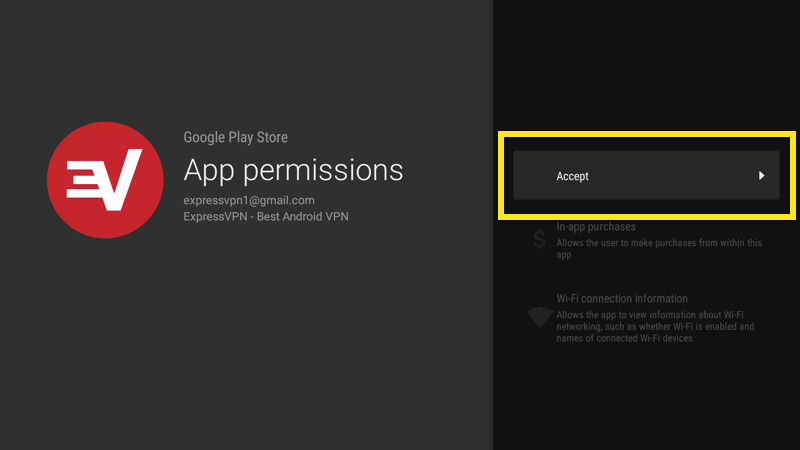
Ați descărcat aplicația ExpressVPN pe Mi Box. Acum puteți activa aplicația și vă puteți conecta la VPN.
Activați aplicația Android ExpressVPN
Utilizați telecomanda pentru a face clic Conectare.
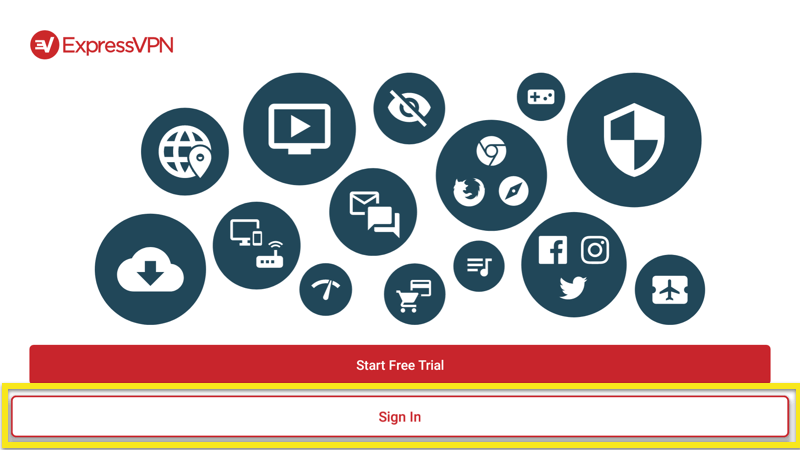
Utilizați telecomanda pentru a introduce următoarele informații:
- E-mail: e-mailul asociat contului dvs. ExpressVPN
- Parola: parola asociată contului dvs. ExpressVPN
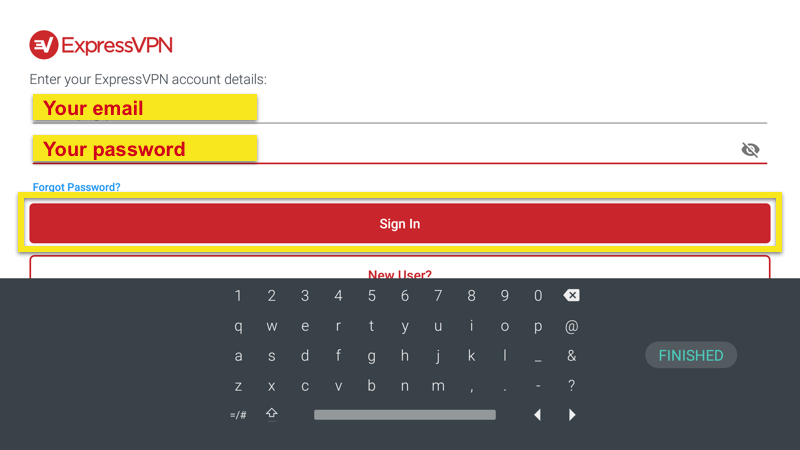
Clic Sign In cu telecomanda. Aplicația se va activa.
Aplicația dvs. vă va întreba dacă doriți să partajați informații anonime pentru a vă ajuta să faceți ExpressVPN mai rapid și mai fiabil. Clic O.K dacă doriți să partajați analize anonime.

În continuare, va trebui să configurați aplicația. Selectați O.K. Când vi se cere să acceptați solicitările de conexiune ExpressVPN, selectați O.K.
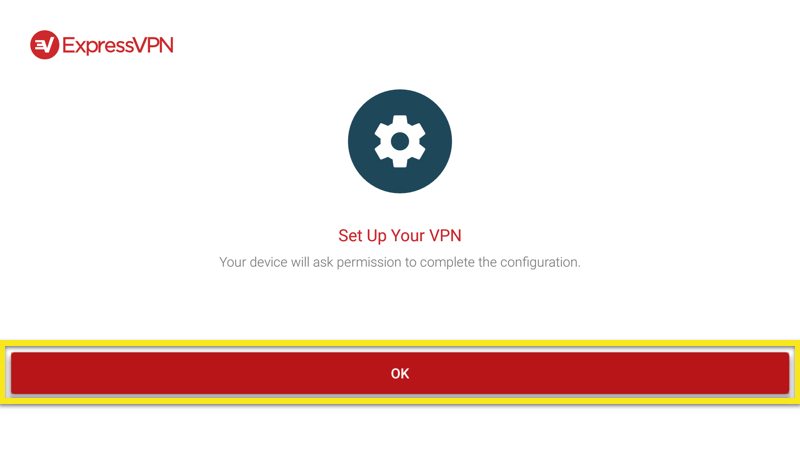
Conectați-vă la o locație a serverului VPN
Pentru a vă conecta la o locație a serverului VPN, faceți clic pe butonul Buton. În mod implicit, ExpressVPN va sugera a Locație inteligentă, locația care vă oferă cea mai optimă experiență.
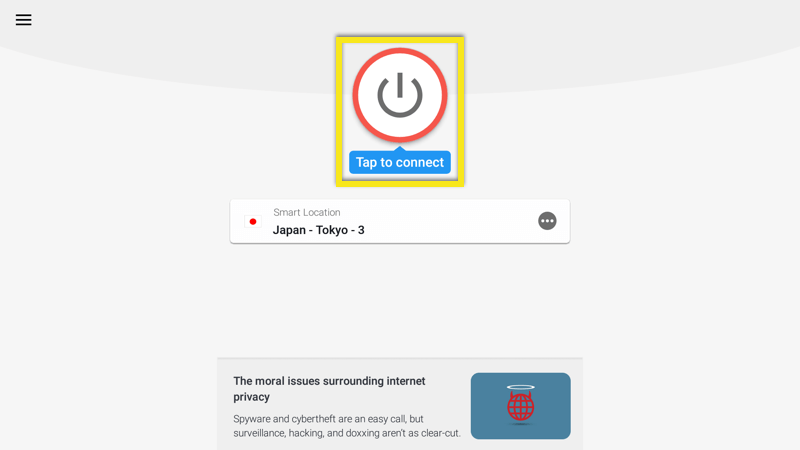
Odată ce vezi Conectat mesaj, puteți începe să navigați cu libertate și securitate!
Deconectați-vă de la o locație a serverului VPN
Pentru a vă deconecta de la serverul VPN, faceți clic pe butonul Pe buton în timp ce VPN este conectat.
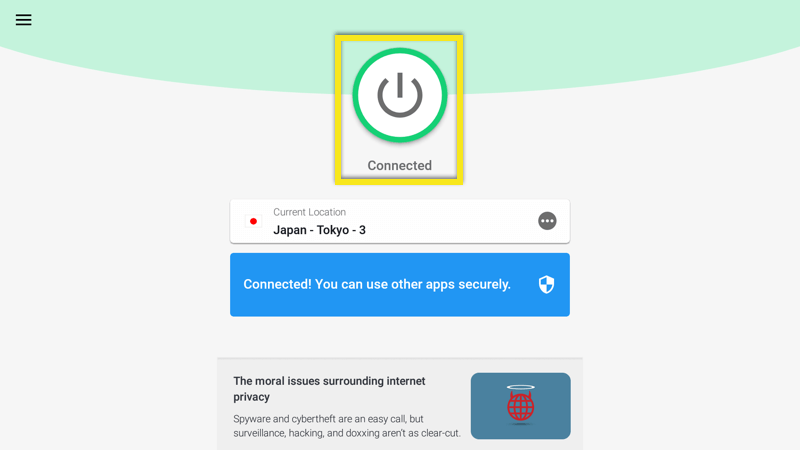
Veți ști că sunteți deconectat când vedeți mesajul „Nu este conectat”.
Alegeți o altă locație
Pentru a alege o altă locație, deschideți butonul Locație Picker și selectați o locație VPN din listă.
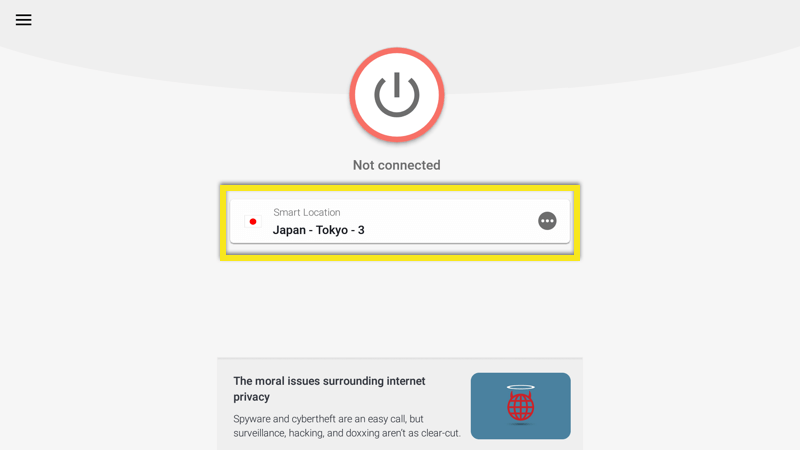
În mod implicit, veți vedea două file, RECOMANDAT și TOATE LOCURILE.
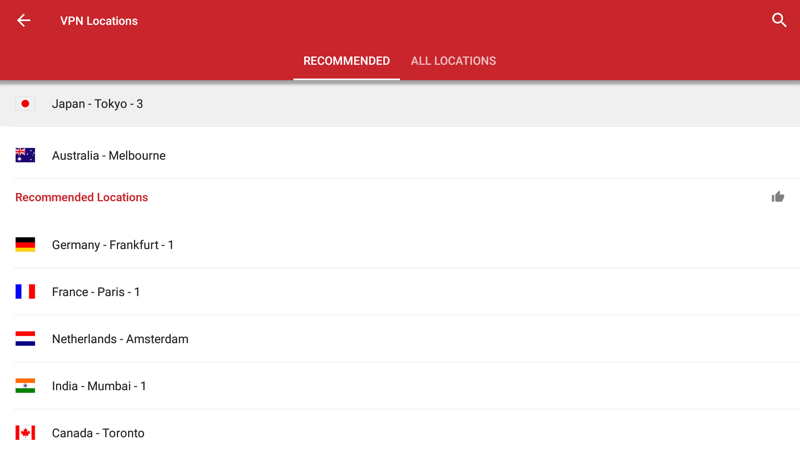
Pentru a vă conecta la o locație, selectați-o cu ajutorul telecomenzii. Puteți adăuga, de asemenea, o locație la lista dvs. de favorite ținând butonul „select” pe locatie. Locațiile preferate vor fi adăugate într-o filă etichetată PREFERINȚE.
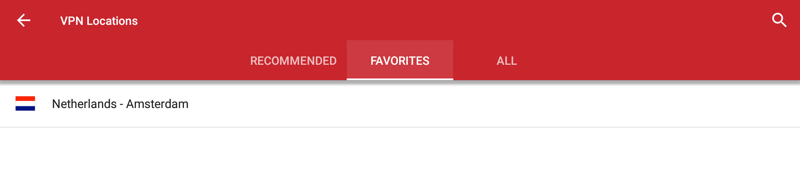
Cum să dezinstalați ExpressVPN din Mi Box
Pe dispozitiv, accesați secțiunea Magazin Google Play si gaseste ExpressVPN.
Selectați UNINSTALL.
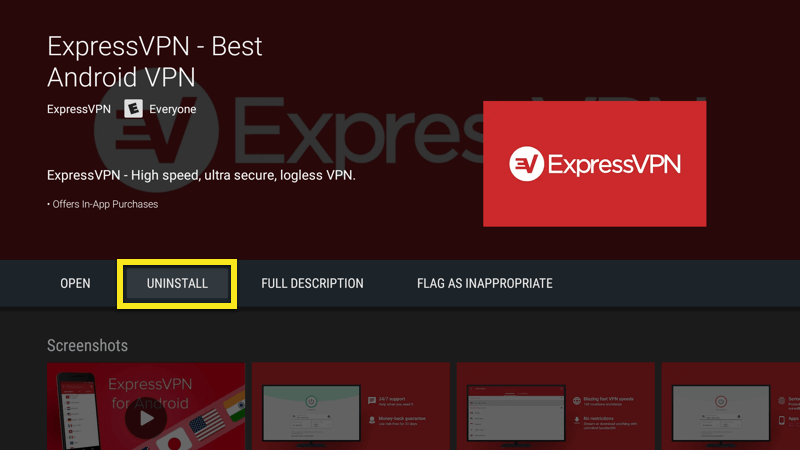
Aplicația este acum ștersă din Mi Box.
Reîncărcați aplicația ExpressVPN APK
Pentru început, asigurați-vă că unitatea flash USB este conectată la computer. Accesați site-ul ExpressVPN și conectați-vă la contul dvs..
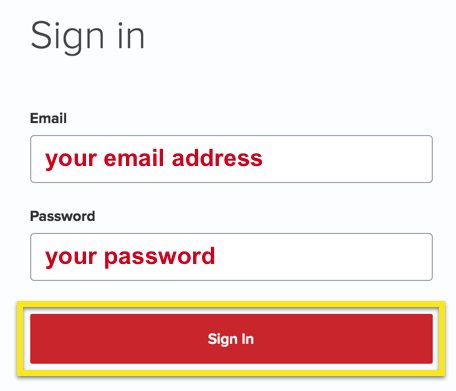
După ce ați făcut clic pe linkul din e-mail-ul de bun venit sau l-ați conectat pe site, faceți clic pe Configurați pe mai multe dispozitive.
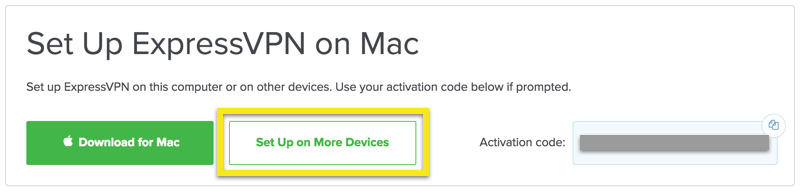
În pagina următoare, selectați Android, urmat de Descarcă APK.

Când descărcarea este completă, mutați fișierul APK pe unitatea dvs. flash. Apoi scoateți unitatea flash de pe computer.
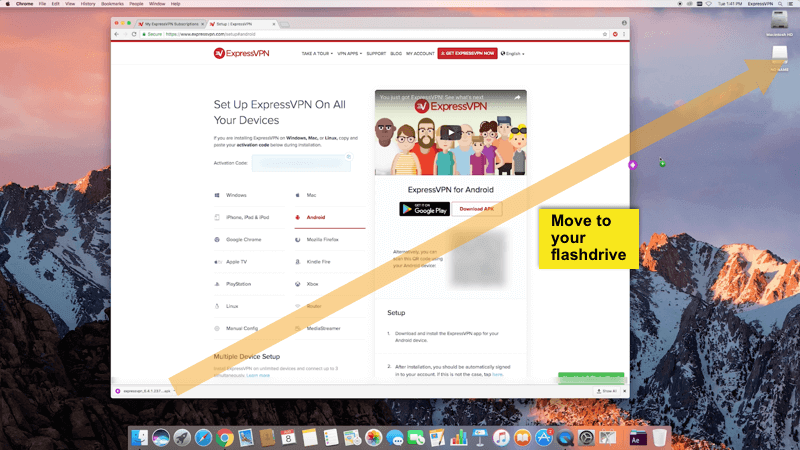
Porniți Mi Box, dar nu vă conectați încă unitatea flash. Acum veți permite dispozitivului dvs. să instaleze aplicații din surse necunoscute.
Mergi la Setări, urmat de Securitate și restricții.
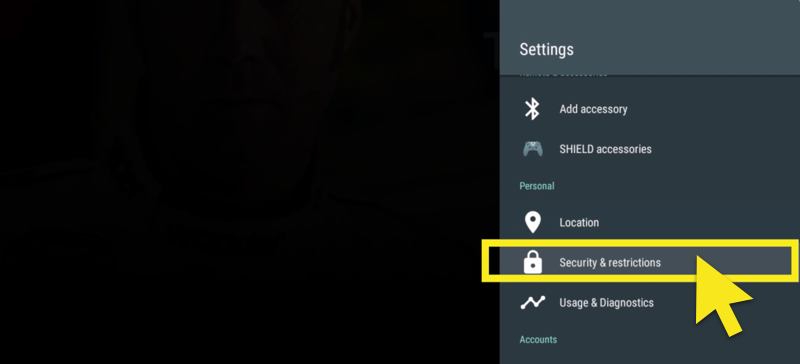
Prima comutare ar trebui să citească Surse necunoscute. Dacă nu este deja setat la dreapta, setați-l la dreapta. Va apărea un avertisment. presa O.K.

Acum, veți avea nevoie de o modalitate de a accesa fișierul APK de pe unitatea dvs. thumb. Puteți accesa unitatea flash prin intermediul aplicației „File File Explorer File Manager” din Magazinul Google Play. Pentru a obține aplicația Explorator de fișiere, reveniți la ecranul de pornire al Mi Boxului și deschideți Magazin Google Play.
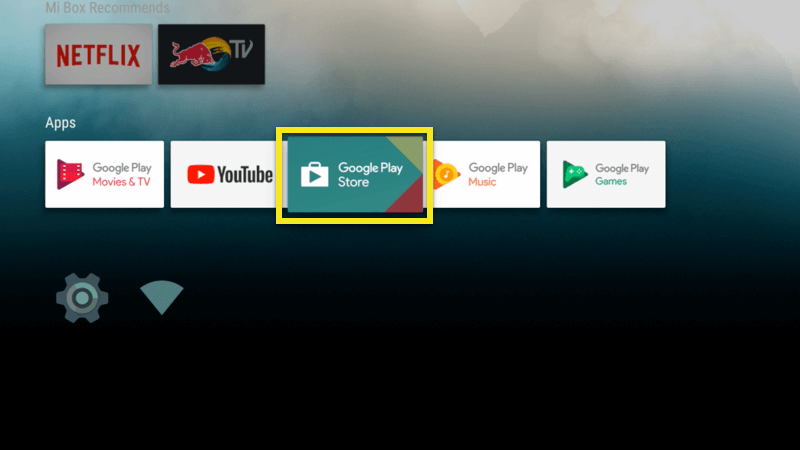
Găsi FX File Explorer.
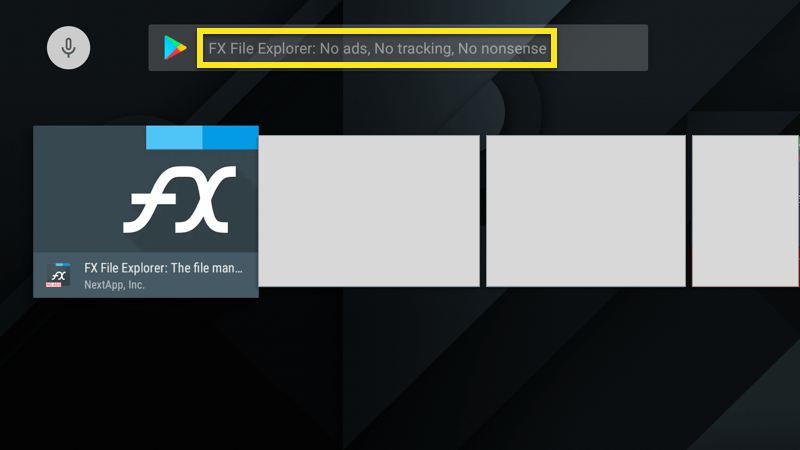
Selectați INSTALARE, urmat de ACCEPT.
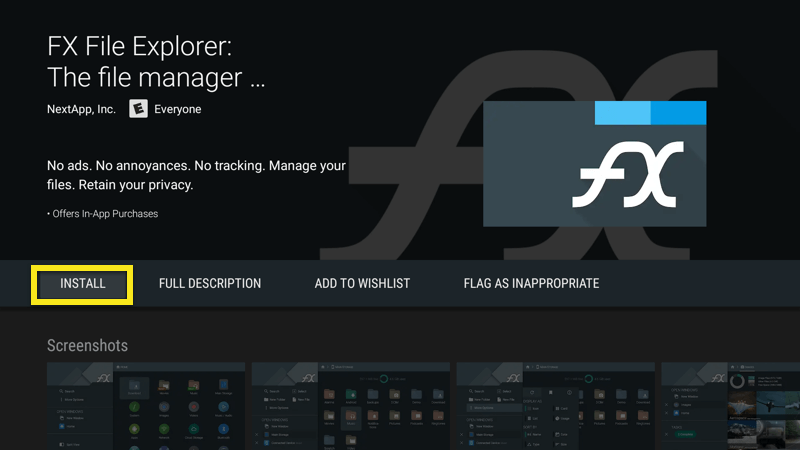
Când se termină instalarea, conectați unitatea de redare la Mi Box.
În FX File Explorer, deschide USB-ul.
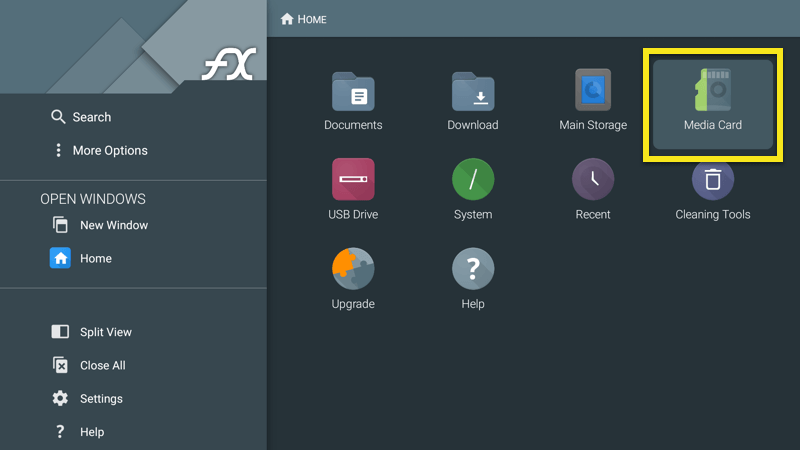
Selectați ExpressVPN APK, apoi selectați INSTALARE.

Când se termină instalarea, selectați Deschis. Acum puteți utiliza aplicația ExpressVPN pe Mi Box.
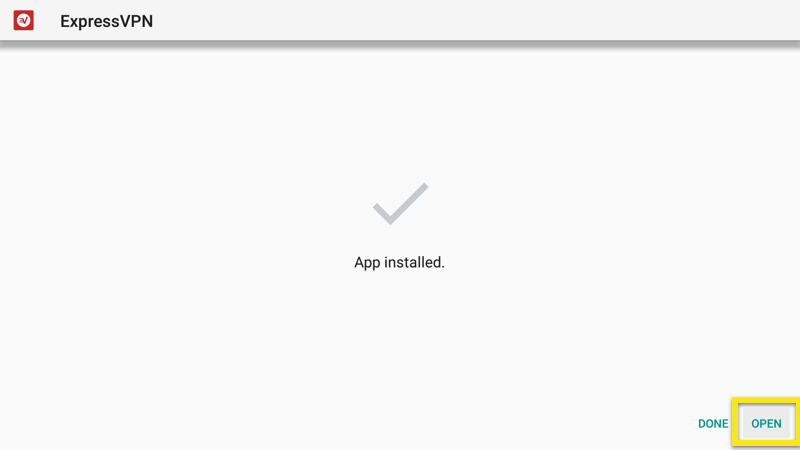

17.04.2023 @ 16:53
Vă mulțumesc pentru acest tutorial util despre cum să configurați aplicația ExpressVPN pe Mi Box. Este important să aveți dispozitivul Mi Box configurat corect înainte de a începe. Există două moduri de a descărca aplicația Android ExpressVPN în Mi Box, iar recomandarea ExpressVPN este să descărcați aplicația ExpressVPN APK pe Mi Box dacă dispozitivul rulează o versiune de Android mai veche de 5.0 (Lollipop) sau dacă nu puteți accesa Magazinul Google Play. Tutorialul este bine structurat și ușor de urmărit, iar instrucțiunile sunt clare și concise. Mulțumesc pentru acest ghid util!